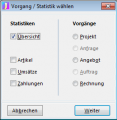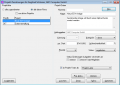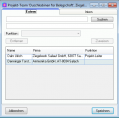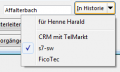Inhaltsverzeichnis
Anlegen eines Projektes und einer Projekthistorie
Eine der Aufgaben eines CRM-Systems ist die Verwaltung von Projekten, den zugehörigen Vorgängen wie Anfragen, Angeboten, Aufträgen und Rechnungen sowie einer Projekt-Historie, die sämtliche ein Projekt betreffende Kontakte und Dokumente umfasst und chronologisch darstellt.
Dazu sind nur drei Schritte notwendig:
- Anlegen eines Projektes
- Erstellen des Projekt-Teams durch Zuordnen von Kontaktpersonen zum Projekt
- Kennzeichnen der gewünschten Kontakte (E-Mails, Telefonate) zum Projekt
Der zweite Schritt ist zwar optional, vereinfacht aber die Zuordnung von Kontakten zur Projekthistorie.
Anlegen eines Projektes
Ein Projekt kann aus allen Masken erstellt werden, mit denen Kontaktpersonen verwaltet oder Kontakte durchgeführt bzw. erfasst werden können. Dies sind zunächst die Adressverwaltung und die Masken zur Durchführen eines Anrufs, zum Empfang von E-Mails, zum Erfassen von eingegangenen Briefen usw. Das hier gezeigte Beispiel geht davon aus, dass Sie während eines Telefonats von einem neuen Projekt erfahren.
Zum Anlegen des Projektes gehen Sie wie folgt vor:
- wählen Sie „Projekt“ und betätigen Sie die Schaltfläche Weiter, es öffnet sich die Maske zum Erstellen und Verwalten von Projekten
Sie können nun sämtliche wichtigen Eigenschaften zu dem neuen Projekt erfassen.
- geben Sie dem Projekt einen Namen und erfassen Sie weitere Parameter
- speichern Sie das neue Projekt mit der Schaltfläche Speichern
Projekt-Team erstellen
Dieser Schritt ist optional, erleichtert aber später die Zuordnung von Kontakten zu einem Projekt.
- klicken Sie in der Maske zum Erstellen eines Projektes auf die Schaltfläche Team, es öffnet sich die Maske zur Verwaltung des Projekt-Teams
- klicken Sie auf Suchen - es öffnet die Maske zum Suchen einer Kontaktperson
- die gefundene Kontaktperson kopieren Sie mit Übernehmen in die Maske Projekt-Team
- wählen Sie die Funktion, die die Kontaktperson innerhalb des Projekt-Teams hat
- mit Zuweisen wird die Kontaktperson in die Tabelle der Team-Mitglieder übernommen
- fügen Sie gegebenenfalls weitere Team-Mitglieder hinzu
- speichern Sie das Projekt-Team mit der Schaltfläche Speichern
Kontakte dem Projekt zuordnen
Wenn Sie nun E-Mails, Briefe oder Faxe mit einem der Team-Mitglieder austauschen oder mit einem der Team-Mitglieder telefonieren, befindet sich in der Schaltfläche zum Speichern des Kontaktes ein Pfeil.
- klicken Sie auf den Pfeil und es werden der Name der aktuellen Kontaktperson sowie alle Projekte, denen sie zugeordnet ist, in einem PullDown-Menü angezeigt
- klicken Sie auf das Projekt, in dessen Historie das Telefonat, die E-Mail usw. übernommen werden soll. Wenn Sie die Kontaktperson selbst anklicken, wird der Kontakt keinem der Projekte zugeordnet.
 merkt sich für jede Kontaktperson, ob und welchem Projekt der letzte Kontakt zugeordnet wurde.
Falls Sie beim nächsten Kontakt auf die Schaltfläche selbst (und nicht auf den Pfeil) klicken, wird dieser Kontakt dem zuletzt gewählten Projekt zugeordnet.
merkt sich für jede Kontaktperson, ob und welchem Projekt der letzte Kontakt zugeordnet wurde.
Falls Sie beim nächsten Kontakt auf die Schaltfläche selbst (und nicht auf den Pfeil) klicken, wird dieser Kontakt dem zuletzt gewählten Projekt zugeordnet.
Korrigieren Projekt-Historie
Falls Sie einen Kontakt versehentlich einem Projekt oder einem falschen Projekt zugeordnet haben, können Sie das in der Kontakt-Historie der entsprechenden Kontaktperson ändern. Eine Beschreibung finden Sie bei der Beschreibung der Kontakt-Historie unter Projekt-Liste.